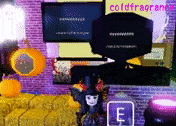
自訂電視裡的播放內容
 20191023首寫,20191029發布。餘請點更新表。若該站版本更新恕不一定能or立刻更新。
20191023首寫,20191029發布。餘請點更新表。若該站版本更新恕不一定能or立刻更新。
Work at a Pizza Place 在披薩店打工
1.Roblox的遊戲之一。 [Roblox機器磚塊] 簡介 - ROBLOX是什麼
2.介紹主頁 [Roblox機器磚塊] Work at a Pizza Place【總論】在披薩店工作
3.遊戲主頁 https://www.roblox.com/games/192800/
1.Roblox的遊戲之一。 [Roblox機器磚塊] 簡介 - ROBLOX是什麼
2.介紹主頁 [Roblox機器磚塊] Work at a Pizza Place【總論】在披薩店工作
3.遊戲主頁 https://www.roblox.com/games/192800/
"在披薩店工作"的電視機(所有款式),目前擺放後會隨機播放節目。
以前已知可以自己製作,然後我也說過"很麻煩"這種話😂。(因為一聽到要開Roblox Studio就覺得麻煩啊~~~😂)
剛才突然看到原來Dued1大做了一個專門做節目的外掛~~ (哎呀~早說嘛 真是的~~)
而且原來不開studio也沒關係,可以用現成語法帶入!(哎呀~早說嘛 真是的~~)
甚至還能用別人的現成圖片
以下就來說怎麼做囉~~
 步驟大綱
步驟大綱1. 選圖片。也就是想秀在電視裡的圖片。
這邊可以去使用別人的圖,也可以自己做圖,下方都會詳解。
2. 讓圖片秀在電視
這邊可以去使用別人的圖,也可以自己做圖,下方都會詳解。
2. 讓圖片秀在電視
這邊可以用Dued1做好的小外掛程式(需開Roblox Studio)。
或者用現成語法代入。
其實都很簡單,看自己喜歡/適合哪一個。以下詳解。
或者用現成語法代入。
其實都很簡單,看自己喜歡/適合哪一個。以下詳解。
 選圖/做圖
選圖/做圖關於如何自己做出一張圖,現在很多APP,大家也比我厲害就不多說了。
1.上傳自己的圖片到roblox並使用
請看[Roblox機器磚塊] 自己做圖片貼花Decal的步驟流程
2.搜尋並使用他人已上傳的圖片
請看[Roblox機器磚塊] 使用現成/他人圖片貼花Decal的步驟流程
以上可以先參考看看,以下開始教學把圖片放到披薩店的電視~~
 現成語法
現成語法先講現成語法,如果你體質是寧可摸新軟體的,請跳下段。
開啟電腦"記事本"之類的,或任何能打字的軟體都可以。把下方藍底色那行抄進。
{"PluginVersion":2,"VideoClips":[[圖片號碼,"秒數","電視文字"]],"VideoName":"影片名稱"}
舉例
{"PluginVersion":2,"VideoClips":[[1144059111,"2.5","HELLO"]],"VideoName":"ME"}
說明
1.先留意所有括弧、引號,都必須有兩個。例如{}、[]、""
舉例
{"PluginVersion":2,"VideoClips":[[1144059111,"2.5","HELLO"]],"VideoName":"ME"}
說明
1.先留意所有括弧、引號,都必須有兩個。例如{}、[]、""
有些基本必須的括弧,上方都用紅色標明了,可以研究看看
2.以上語法中紅字和黑字就照抄
不會語法的反正就照抄
3.[圖片號碼,"秒數","文字"]部分是置入你選好的圖片
1.圖片號碼:就是id碼,不會找的話請見上段選圖/做圖說明
2.秒 數:這張圖片停留多久換下一張,單位秒,例如上方舉例是2.5秒
3.文 字:此時顯示什麼文字,若不需要可以省略
舉例
[圖片號碼,"秒數","文字"],[圖片號碼,"秒數","文字"],[圖片號碼,"秒數","文字"]
留意最後還有一個紅色的],缺了會失敗唷

4.影片名稱是給自己辨識的
中文無測試過(一般盡量避免)。
還是會經過Roblox過濾,凡是數字等等一堆會變#。很麻煩但不影響使用
還是會經過Roblox過濾,凡是數字等等一堆會變#。很麻煩但不影響使用
5.複製起來
用電腦"記事本"等軟體打完後,把整串語法複製起來(反白複製那種正常一般的複製)
跳下下大段,在電視加進語法部分。
 常見失敗問題
常見失敗問題1.各種括弧、引號等,都要成雙。所以後面有2個"]"連在一起,別少打一個。
2.每二張圖片中間用逗號分隔,[圖片號碼,"秒數","文字"],,最後一張圖片後面不需逗點。
3.自訂的影片名稱最後常被roblox消音(#),但不影響使用。
2.每二張圖片中間用逗號分隔,[圖片號碼,"秒數","文字"],,最後一張圖片後面不需逗點。
3.自訂的影片名稱最後常被roblox消音(#),但不影響使用。
 使用Dued1大製作的小外掛 x Roblox Studio
使用Dued1大製作的小外掛 x Roblox Studio此段跟上段(語法)擇一使用即可
1.首先電腦要安裝Roblox Studio,
寒香之前下載Roblox時系統就強制裝Studio了,如果沒有,請直接跟指示安裝。
(好像在用"貼花"時也會強制下載!?不確定因為早被強迫下載= =)
(好像在用"貼花"時也會強制下載!?不確定因為早被強迫下載= =)
溫馨提醒要到官方網站下載喔
這是Dued1大親自做的,請放心安裝。
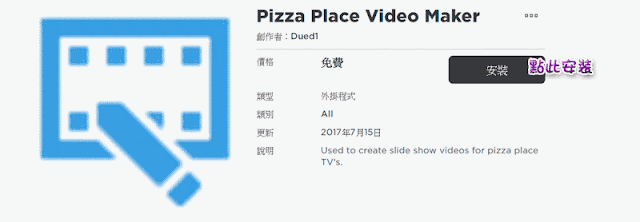
3.打開Roblox Studio,電腦桌面藍色Roblox LOGO那個。
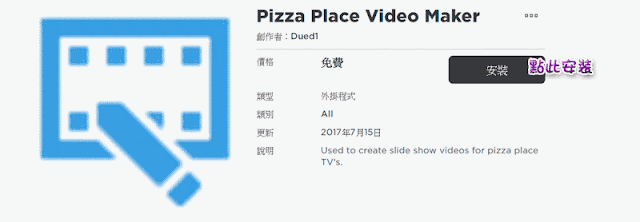
註:1.下面很多評論說不能用,但寒香實測是可以的。(我先用這才自己試語法的)
2."安裝"此外掛不會多安裝東西在電腦裡(大概),因為我安裝後,另一台電腦開我帳號也有出現,所以應該放在網路。
3.打開Roblox Studio,電腦桌面藍色Roblox LOGO那個。
接著有點複雜(如果你沒用過Studio),以下包含對沒有開過Studio的人說明,所以對部分人可能有點廢話,請見諒。
因為我已經用過Studio,所以無法得知初入長怎樣,
如果跟我的照片不一樣,就設法隨便開一個新舊檔案都可,檔案內的內容長相都無關緊要。
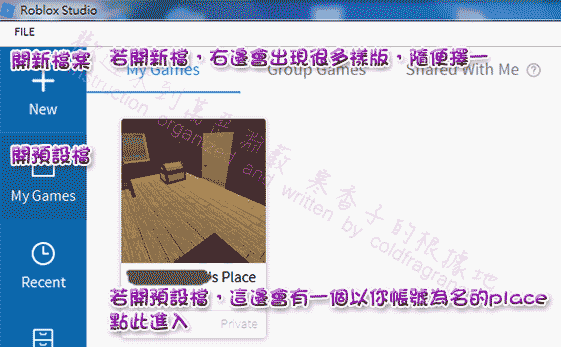
xxx's place是申請roblox帳號時系統自己做出的預設檔案,如果沒有就請開新檔,新檔種類不限。
4.上方工具列PLUGINS,然後有一個Video Maker。
點擊開啟
點擊開啟

5.點擊New開新檔。
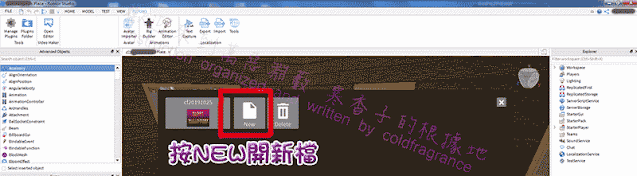
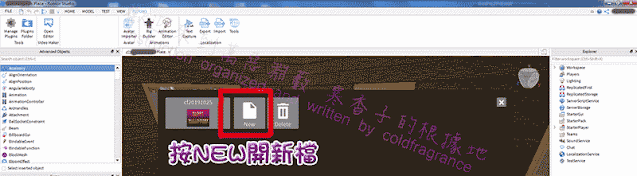
新檔開啟後....寒香直接用自己做的+文字說明囉。
上排工具列,中排單張圖片設定,下排多張圖片輪播。這個應該不用我細說明。
一眼看上去可能複雜,其實程式寫的簡單明瞭(希望大家摸摸看囉)
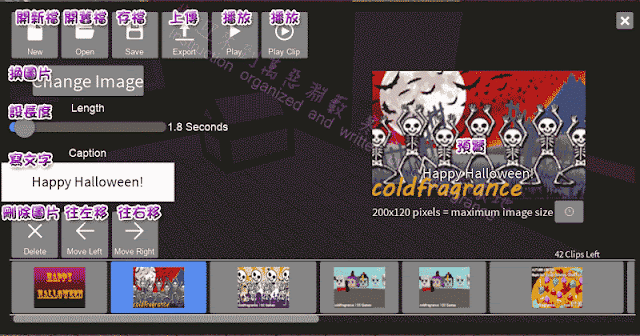
6.上排工具列
包含開新檔、存檔、開舊檔等很一般的功能
有2個播放,二者有何差別寒香倒是沒細看...:p
7.中段單張圖片設定
每一張圖片都能分別"換圖片"、"設長度"、"寫文字"
右邊就能預覽。文字有可能被Roblox變成#,這邊就能看到修改很方便。
上排"播放"也可試播效果,二者有何差別寒香倒是沒細看...:p
8.選圖
點擊"Change Image"後畫面會有說明。(畫面中出現的下拉表單是說明圖檔,點它無用)
9.開啟Toolbox找圖
Toolbox如下下圖(有瞭望台、有樹那張)。
如果找不到Toolbox,可從這邊開
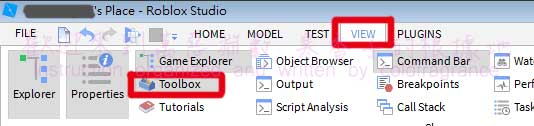
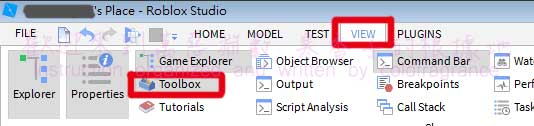
.直接使用現成圖片的方法:
前面Models處改Images,後面書關鍵字找圖
前面Models處改Images,後面書關鍵字找圖
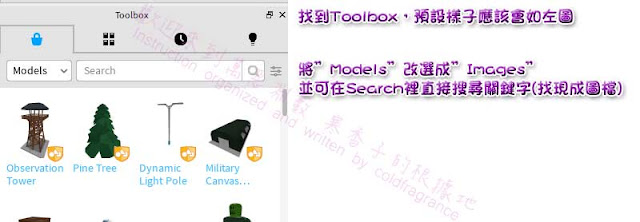
.使用自己上傳圖片的方法
同樣在Toolbox,第二頁可找到自己上傳的東西。
上傳法請參考 [Roblox機器磚塊] Roblox自己做圖片貼花Decal的步驟流程


10.存檔
排好就可以存檔了。按上排"存檔"
排好就可以存檔了。按上排"存檔"
可以把這個影片存起來,下次進Studio也還在。可以再編修。
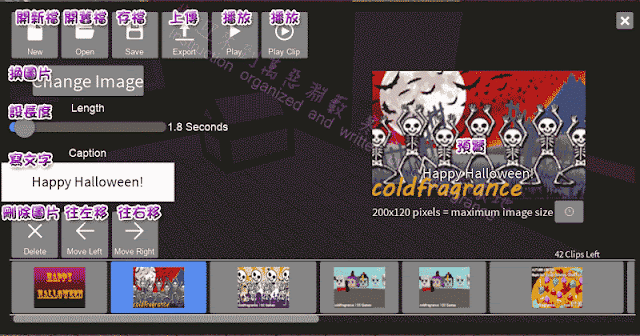
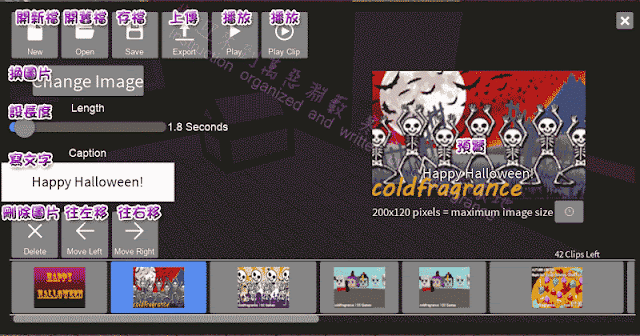
11.上傳
點上圖上排的存檔。
影片名稱,英文數字隨便取,反正極大機會會被Roblox消音變成#,但不影響使用。
順便說它其實沒有真的上傳,而是程式自動生成一個程式碼(也就是上段中所謂的語法)
12.複製
最下行主要紫色字那行,整行反白選取,複製。
可以在該行上用滑鼠快點3次,即可整行反白選取。然後按Ctrl+c或滑鼠右鍵的Copy。
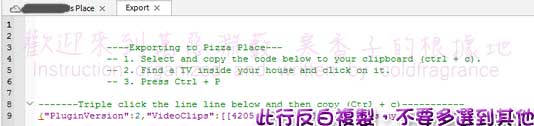
最下行主要紫色字那行,整行反白選取,複製。
可以在該行上用滑鼠快點3次,即可整行反白選取。然後按Ctrl+c或滑鼠右鍵的Copy。
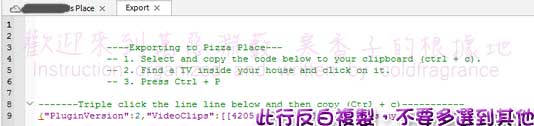
 在電視加入影片語法(程式碼)
在電視加入影片語法(程式碼)1.複製程式碼/語法
如同上方步驟,現成語法 或 Studio 二方式擇一,最後將程式碼複製起來。
2.進入"在披薩店工作" 照正常方式進入。
3.走近自己家擺放的電視 必須自家的電視。
4.點擊電視 會出現以下視窗,
4.點擊電視 會出現以下視窗,
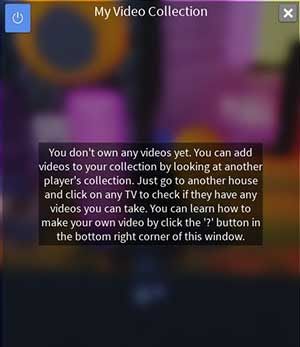
5.直接按Ctrl+V (就是ctrl和v二個鍵盤鍵一起按..怕有小朋友看,講一下)
直接按喔~其他然後什麼也不用做,
順便一提,作者Dued1大在Studio裡寫"Ctrl+P",但我實測三次是Ctrl+V有成功,所以若失敗或者可以看看..
再補充,如果一直沒反應,請重新進入遊戲,離開再進喔,不是Reset。經驗談。
點擊電視可看到所有已加入的影片,重進遊戲還會在。
但重進遊戲後須手動播放...就是它不會記憶前次播放影片,也不會預設播放自己的影片清單。
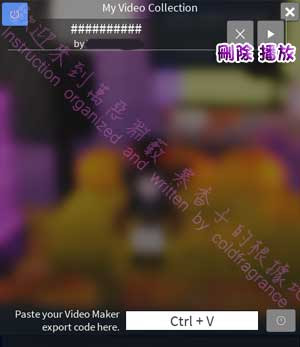
之後如有新的程式碼/語法,可直接貼到上圖下面的白底格子內。
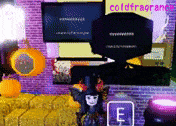
 電視
電視順道說一下,雖然很多電視造型很好看,但Modern TV(現代風電視)是畫面最大的,而且只要600元,商店就有,免抽。
相較之下南瓜雖然可愛,寒香原本超期待,結果畫面無敵小。

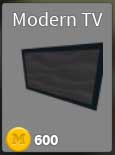
以上。

Copyright:
This page was created for introducing/guiding Roblox and Work at a Pizza Place only.
All copyrighted materials of Roblox posted on this website, belongs to Roblox and Dued1. If I infringe any copyright, please let me know and I will remove the offending material ASAP.
作者Author 寒香子
覺得「自己的興趣明明也沒有那麼冷門」,卻永遠找不到同好,習慣在小窩裡自言自語。
自閉久了,不習慣和人溝通,怠慢請多見諒。其他請見關於我。
 舊作gif還是放
舊作gif還是放
全站熱搜



 留言列表
留言列表
